كيفية إضافة تعليقات Facebook إلى موقع WordPress الخاص بك
تجلب التعليقات المزيد من التفاعلات من خلال السماح للزوار بالتعبير عن المحتوى الذي تنشره على موقعك. إن إضافة تعليقات Facebook إلى موقع WordPress يأخذها خطوة أخرى إلى الأمام. أثناء ترك التعليقات على موقع الويب الخاص بك، يمكن للزوار تحديد المربع لمشاركة تعليقاتهم مع أصدقاء Facebook. لذا ، هناك فرصة للحصول على حركة مرور إضافية بهذه الطريقة.
نظرًا لأن هذه الإمكانية تعزز حركة المرور على موقع الويب ، فقد يميل أي شخص إلى إضافة تعليقات Facebook إلى موقعه. ومع ذلك، فإن القيام بذلك بالطريقة الصحيحة هو أمر يهم الجميع. في هذه المقالة، سنعرض لك العملية برمتها في بعض الخطوات السهلة.
لماذا يجب عليك إضافة تعليقات Facebook إلى موقع WordPress؟
يؤدي دمج تعليقات Facebook إلى استبدال نظام التعليقات الافتراضي في WordPress ويطلب من الزوار تسجيل الدخول باستخدام معرف Facebook الخاص بهم لترك تعليق. من خلال فهم الفوائد المحتملة ، تستخدم العديد من المواقع الشهيرة مثل IMDb تعليقات Facebook. دعونا نرى القيم التي يمكن أن تضيفها تعليقات Facebook إلى موقع الويب الخاص بك.
- تعزز التعليقات على Facebook التفاعلات من خلال السماح للزوار بمشاركة أفكارهم حول المحتوى الخاص بك.
- يزيل عامل إخفاء الهوية. هذا هو السبب في أن الزوار أقل عرضة لترك التعليقات غير المرغوب فيها لأنها مرتبطة بملفاتهم الشخصية على Facebook.
- يمكن للزوار تحديد المربع لمشاركة تعليقاتهم مع أصدقاء Facebook. لذا ، هناك فرصة للحصول على حركة مرور إضافية بهذه الطريقة.
- مع نظام التعليق على Facebook على موقع WordPress، تقل احتمالية أن يتم تسجيل محتوياتك لأن الأشخاص الذين يقفون وراء هذه التعليقات يمكن التعرف عليهم على وسائل التواصل الاجتماعي.
- التعليقات التي يتم إجراؤها باستخدام Facebook ستزيد من المصداقية. من المرجح جدًا أن تكون آراء الأشخاص حول منتجاتك أو خدماتك موثوقة من قِبل الزائرين الآخرين.
كيفية إضافة تعليقات Facebook إلى موقع WordPress؟
من السهل جدًا إعداد تعليقات Facebook على موقع WordPress الخاص بك. اليوم ، سنعرض العملية برمتها باستخدام البرنامج المساعد لتعليقات WpDevArt على Facebook . يحتوي المكوّن الإضافي على إصدارات مجانية وبرو. يكفي للقيام بالمهمة نيابة عنك. دعونا نرى كيف يتم ذلك.
الخطوة 1 : أولاً وقبل كل شيء ، تحتاج إلى تثبيت البرنامج المساعد لتعليقات WpDevArt على Facebook. انتقل إلى لوحة Dashboard > Plugins > Add New. الآن البحث WpDevArt الفيسبوك تعليقات البرنامج المساعد. انقر على “التثبيت الآن” و “تنشيط” لاحقًا.
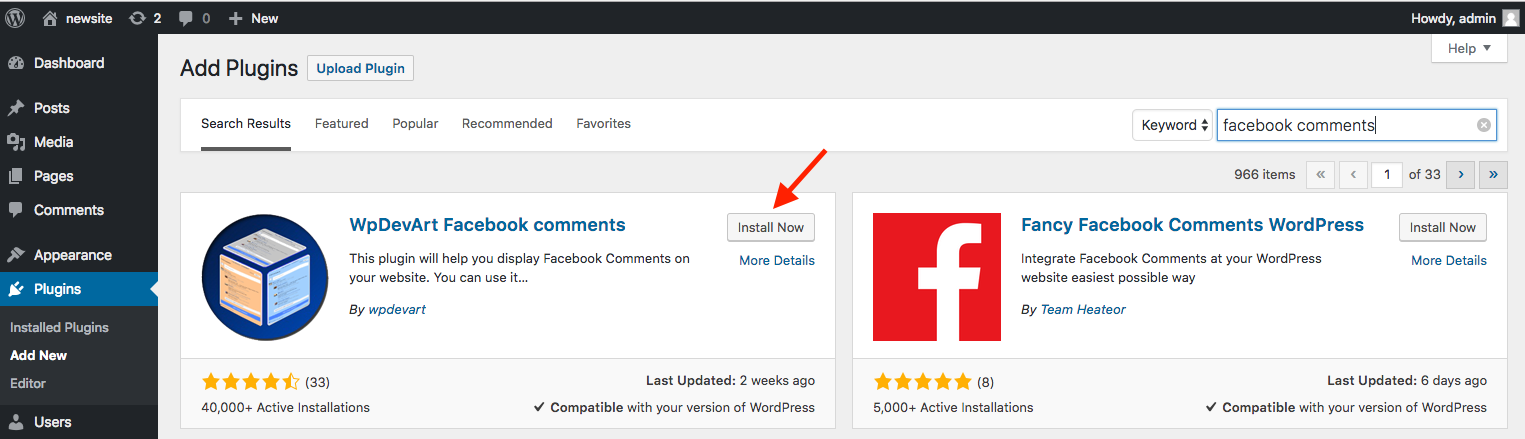
عند تنشيط المكون الإضافي ، تحتاج إلى تكوينه. يتطلب تكوين هذا المكون الإضافي معرف تطبيق Facebook . لهذا السبب ، سنقوم بتكوين هذا بعد إنشاء معرف التطبيق على Facebook.
الخطوة 2 : إنشاء معرف التطبيق على Facebook. انقر هنا لإنشاء. (تأكد من تسجيل الدخول إلى حساب Facebook الخاص بك.)
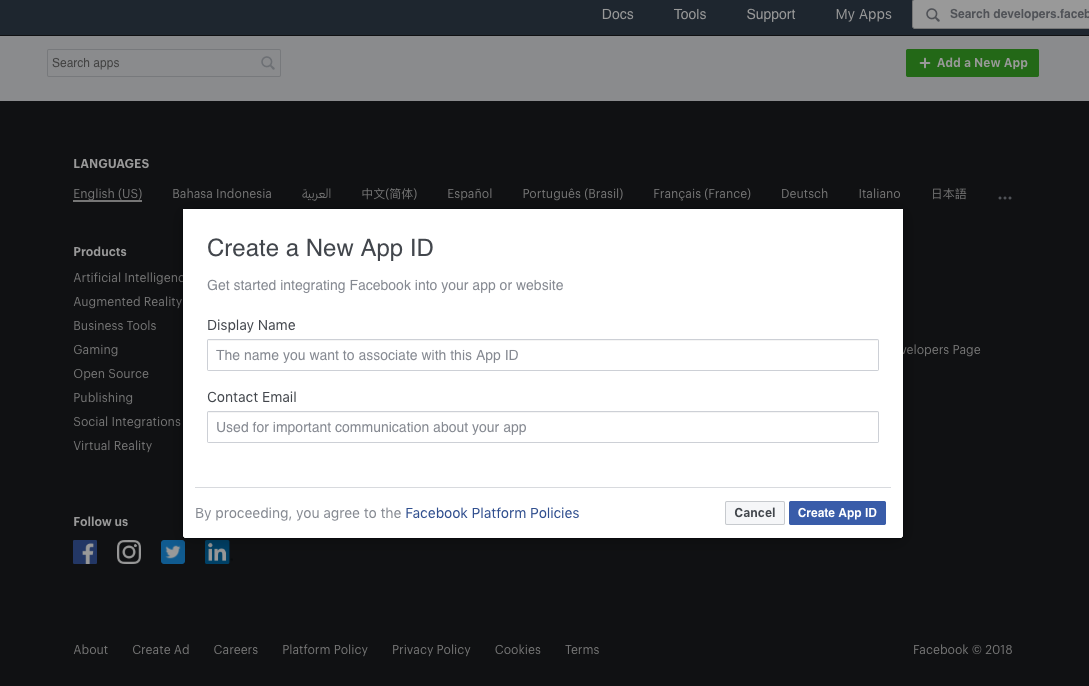
الخطوة 3 : بمجرد إنشائها ، احصل على معرف التطبيق. ما عليك سوى النقر على معرف التطبيق ، وسيتم نسخه تلقائيًا. اجعل التطبيق مباشرًا وفقًا للمعايير المطلوبة.
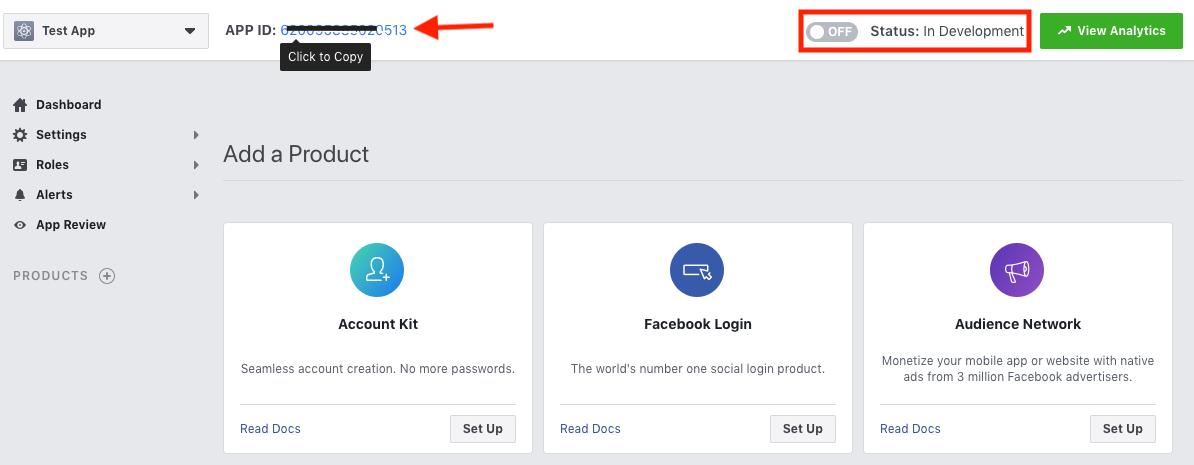
الخطوة 4 : الآن يمكنك تكوين المكون الإضافي بمعرف التطبيق هذا. انتقل إلى “تعليقات FB” على لوحة التحكم. الصق معرّف التطبيق في الأعلى. حدد / ألغ تحديد الصفحة الرئيسية ، النشر ، الصفحة في المنتصف لتحديد مكان عرض مربع التعليق. يتم تمييز الثلاثة بشكل افتراضي. أخيرًا ، احفظ التغييرات.
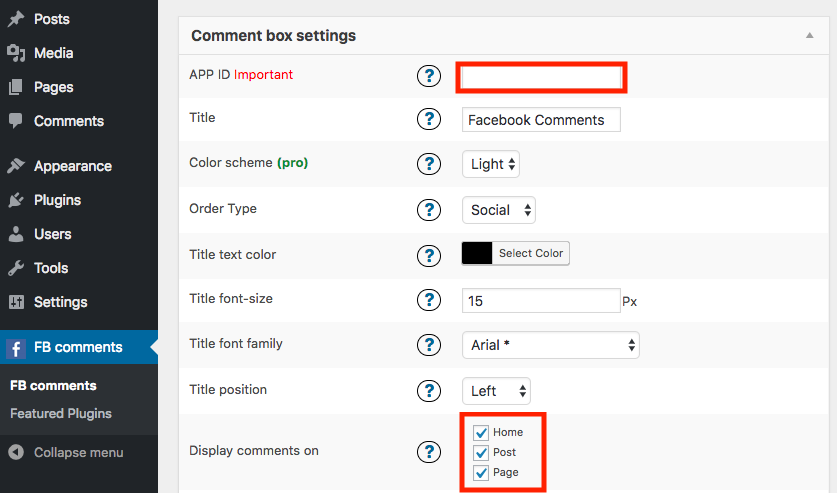
لقد انتهيت من إعداد تعليقات Facebook على موقع WordPress الخاص بك. اذهب الآن إلى أي من منشوراتك. يجب أن ترى خيار التعليق أسفل المنشور (إذا كنت قد حددت النشر أثناء تكوين المكون الإضافي). تمامًا مثل النموذج بالحجم أدناه.
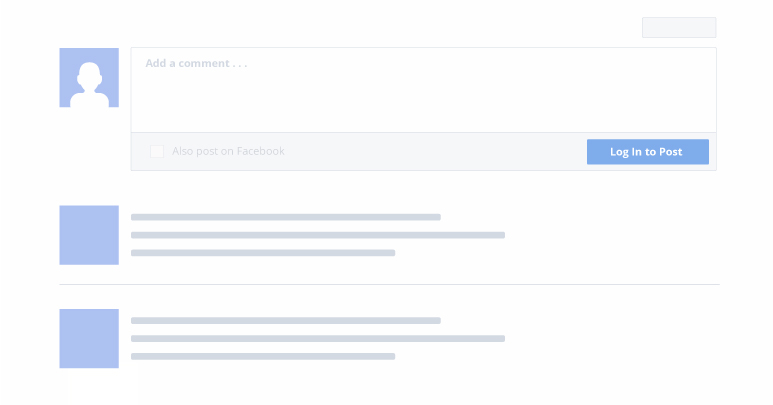
اتباع كل من الخطوات المذكورة أعلاه يعني أنك بخير تمامًا مع إعداد تعليقات Facebook. فكرة وجود نظام يتيح لزوارك التعليق على محتوياتك باستخدام ملفهم الشخصي على Facebook أمر رائع. إنه يفعل أكثر بكثير من مجرد التعليقات. ابق معنا للمزيد من هذه الدروس المفيدة.






